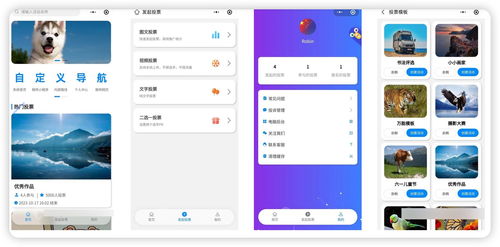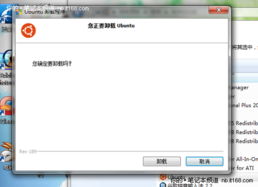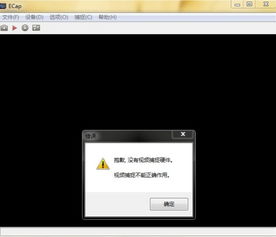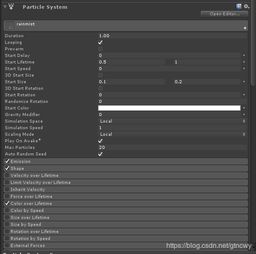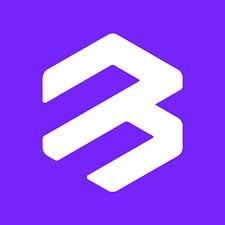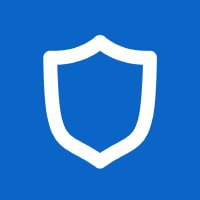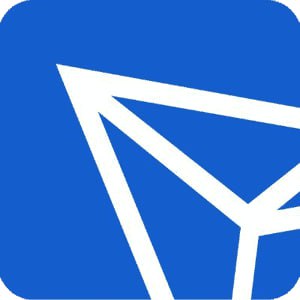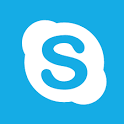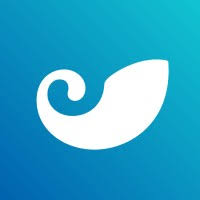u盘启动系统备份,轻松应对系统故障
时间:2024-10-25 来源:网络 人气:
U盘启动系统备份:轻松应对系统故障
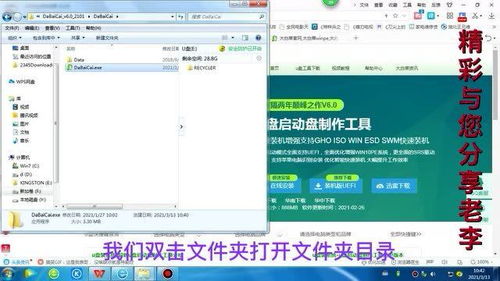
随着电脑在日常生活中的广泛应用,系统故障也成为了用户头疼的问题。为了应对这种情况,U盘启动系统备份成为了一种简单有效的解决方案。本文将详细介绍如何使用U盘启动系统进行备份,帮助您轻松应对系统故障。
一、U盘启动系统备份的必要性
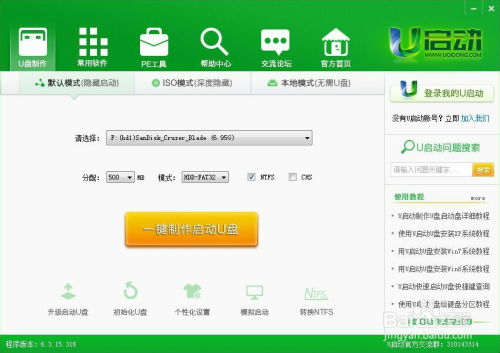
电脑系统故障可能由多种原因引起,如病毒感染、硬件故障、系统文件损坏等。当系统出现问题时,用户可能需要重新安装操作系统,这不仅耗时费力,还可能导致数据丢失。而U盘启动系统备份可以帮助用户在系统故障时快速恢复,避免数据丢失。
二、制作U盘启动盘
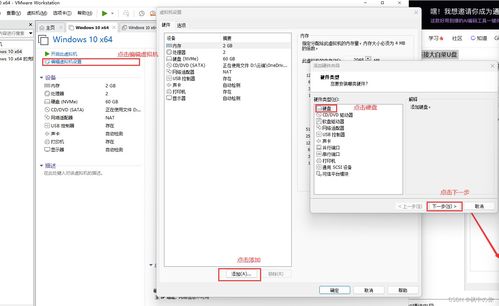
选择一款U盘启动盘制作软件,如大白菜U盘启动盘制作工具。
下载并安装软件,将U盘插入电脑。
打开软件,选择“一键制作U盘启动盘”功能。
按照提示操作,完成U盘启动盘的制作。
完成以上步骤后,您的U盘启动盘就制作完成了,可以用于启动电脑并进行系统备份。
三、使用U盘启动系统备份
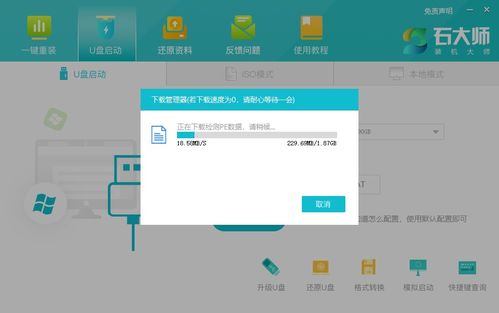
将U盘插入电脑,重启电脑。
在启动过程中,根据提示按相应键(如F12、F10等)进入BIOS设置。
在BIOS设置中,将启动顺序设置为U盘启动。
保存设置并退出BIOS,重启电脑。
电脑启动后,进入U盘启动盘的WinPE系统。
在WinPE系统中,选择“备份系统”功能。
按照提示操作,选择要备份的分区和备份路径。
开始备份,等待备份完成。
完成以上步骤后,您的系统备份就完成了。当系统出现故障时,您可以通过U盘启动盘恢复系统。
四、注意事项
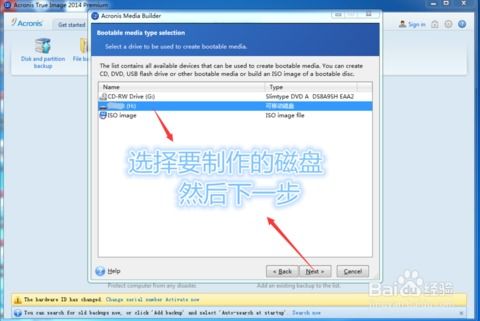
在使用U盘启动系统备份时,请注意以下事项:
确保U盘启动盘制作成功,否则无法启动电脑。
备份前请确保重要数据已备份到其他存储设备。
备份过程中,请勿断电或操作不当,以免损坏备份文件。
备份完成后,请将U盘从电脑中安全移除。
遵循以上注意事项,可以帮助您顺利完成U盘启动系统备份,确保系统安全。
U盘启动系统备份是一种简单有效的系统故障应对方法。通过制作U盘启动盘并使用它进行系统备份,用户可以在系统出现故障时快速恢复,避免数据丢失。希望本文能帮助您了解U盘启动系统备份的方法,为您的电脑安全保驾护航。
相关推荐
教程资讯
教程资讯排行